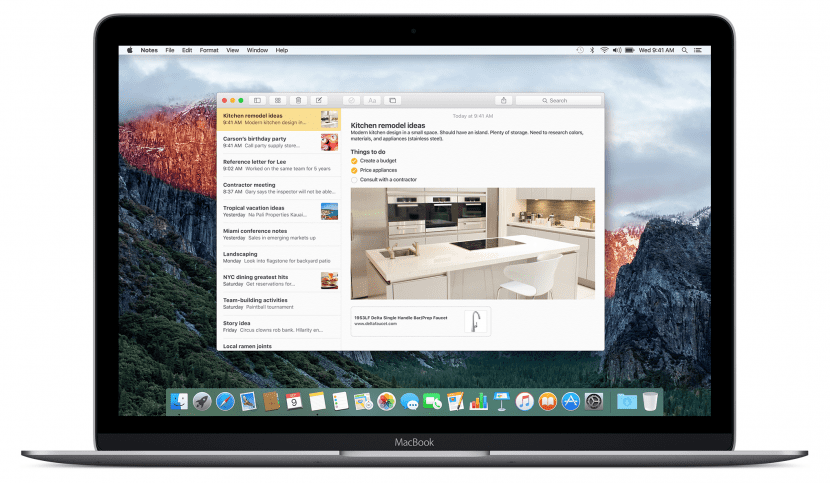
Osiguravanje bilješki u OS X prilično je jednostavno, samo odaberite bilješku, kliknite ikonu brave na traci s alatima i kliknite na «Blokiraj ovu bilješku», opcija je dostupna i Ctrl + Click (desni klik) da biste je odabrali iz kontekstnog izbornika. S druge strane, moguće je da će u tom trenutku sistem tražiti od vas da kreirate lozinku ako to već niste učinili.
Prema zadanim postavkama, navedena zaključana bilješka i dalje će biti vidljiva, a uz nju će biti samo ikona otvorene brave. Da biste u potpunosti zaključali sve bilješke, pomoću ikone katanca gore desno u istom prozoru, odabrat ćemo opciju «Zatvori sve zaključane bilješke». Na ovaj način osigurat ćemo da sve bilješke koje smo označili kao blokirane prestanu da se prikazuju u pregledu i neće biti prikazan nikakav sadržaj.
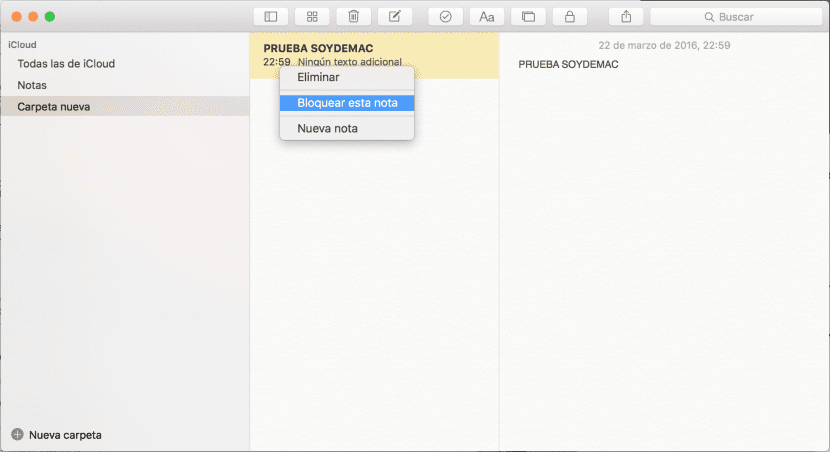
Očito je da ćemo za preokret postupka biti dovoljno da odaberemo određenu napomenu koju smo kreirali, otključamo je lozinkom za prikaz sadržaja i ponovo u izborniku lokota odaberemo "Ukloni katanac" da uklonimo lozinku, ako je uključena s druge strane želimo je samo ukloniti, odabrat ćemo kontekstnim izbornikom (Ctrl + Click) opciju za brisanje, ovo će premjestiti bilješku u "Nedavno izbrisano" na period od 30 dana u slučaju da ga želimo oporaviti.
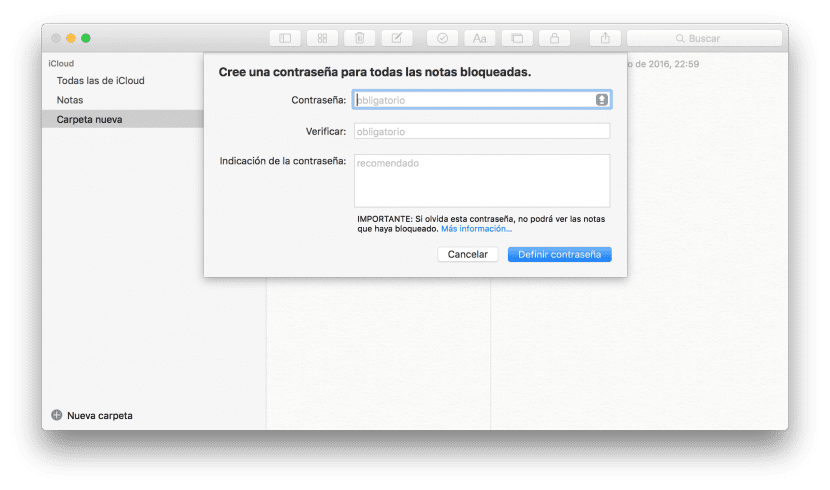
Proces u IOS-u je malo složeniji, makar samo zato što nije toliko očit. Da biste zaključali bilješku na iPhoneu ili iPadu, morate unesite dotičnu napomenu a zatim kliknite na ikonu za dijeljenje u gornjem desnom uglu (u obliku kvadrata i strelice), tada će se pojaviti izbornik u kojem ćemo kliknuti na zaključanu bilješku i od nas će se zatražiti lozinka kao u OS X, nakon unosa to jest, aktivirat će se neposredno uz prethodnu ikonu, određenu s otvorenim lokotom, koja će, ako je pritisnemo, automatski zaključati bilješku i izgledati zatvoreno, ostavljajući pregled kao što se pojavljuje na donjoj slici.

Od sada ih možemo otključati Touch ID-om, uzimajući u obzir da se Apple fokusirao partnerstvo Touch ID s jednom lozinkom, jer ako za svaku od bilješki unesemo različite lozinke, prvu možemo otključati samo Touch ID-om, a za ostale ćemo ih morati unijeti ručno. To ukazuje na to da se Apple usredotočio samo na pristup samo jednoj lozinci za bilješke.
Imajte na umu da je ova opcija dostupna samo za najnovije verzije odgovarajućih operativnih sistema, odnosno oba za OS X 10.11.4 kao za iOS 9.3 nadalje